
Excel是一款功能强大的电子表格软件,广泛应用于数据分析、财务管理等多个领域。在日常使用中,用户常常需要在表格中添加一些特殊的格式,以便更好地呈现信息。双斜线的使用可以有效地划分表格内容,使其更加清晰有序。本文将详细介绍如何在Excel表格中绘制双斜线并添加文字的具体步骤。
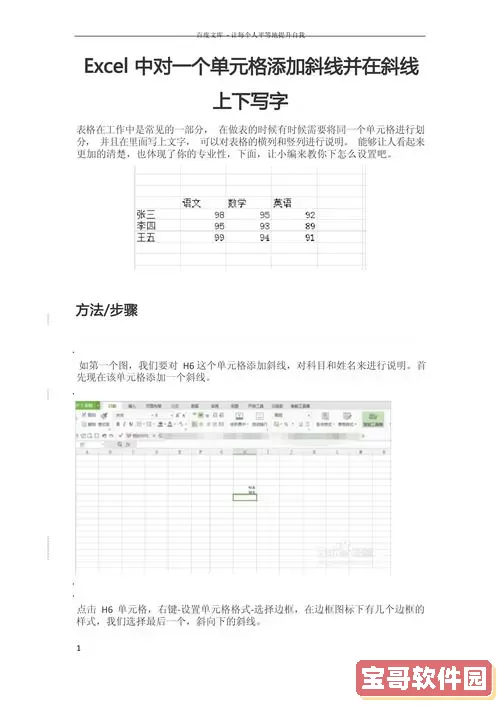
首先,我们需要明确双斜线的绘制可以通过“形状”功能来完成。给定列的单元格将承载这一双斜线,具体如下:
1. 打开Excel,创建新表格:首先,启动Excel软件,并新建一个表格或打开现有的表格文件。
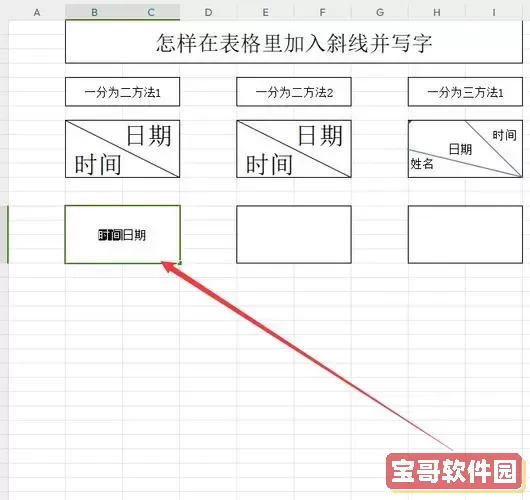
2. 选择目标单元格:找到你想要添加双斜线的单元格,通常选择一个合并后的单元格会更好,这样更方便添加文字和斜线。
3. 合并单元格:选中要添加双斜线的多个单元格,右键点击并选择“格式单元格”,接着在“对齐”选项卡中选择“合并单元格”。
接下来,我们需要在合并后的单元格中添加双斜线的形状,步骤如下:
1. 插入形状:在Excel的菜单栏中,点击“插入”,然后选择“形状”。在下拉菜单中选择“线条”下的“直线”。
2. 绘制第一条斜线:在合并后的单元格中,从左上角拖动到右下角,绘制一条斜线。可以按住Shift键,保持线条的垂直或水平。
3. 绘制第二条斜线:同样地,再插入一条直线,从右上角拖动到左下角。在绘制过程中,可以按住Shift键保持线条的角度。此时,两个斜线就形成一个“X”形状。
为了使双斜线更为美观,我们可以对线条的格式进行调整:
1. 选择线条:单击任意一条斜线以选中它,然后右键点击选择“设置形状格式”。
2. 调整线条颜色和粗细:在设置窗格中,可以选定线条的颜色和粗细。如果需要,可以选择不同的线型,比如虚线或实线。
3. 对齐线条:确保两条斜线重叠且在单元格的中心位置。可以通过拖动和调整位置来实现。
双斜线旁的文本可以通过文本框添加,具体步骤如下:
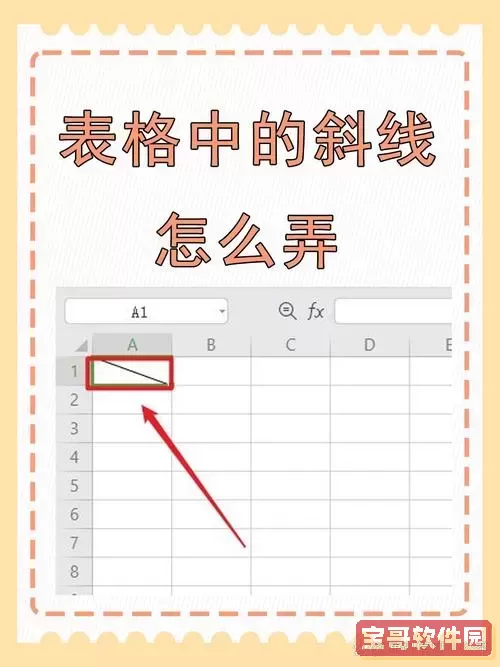
1. 插入文本框:继续在“插入”菜单中选择“文本框”。接着,在单元格中绘制一个文本框。
2. 输入文字:在弹出的文本框中输入你想要添加的文字,如“项目名称”或“日期”等。
3. 调整文本框格式:可以通过右键点击文本框,选择“设置形状格式”,调整文本框的框线、填充颜色等,使其更符合整体风格。
4. 文字对齐:使用文本框的对齐功能,确保文本在双斜线的中心位置,这样视觉效果会更佳。
完成上述步骤后,检查表格的整体效果,确保双斜线与文本框都处于理想状态。最后,记得保存文件,以免数据丢失。
在Excel中绘制双斜线并添加文字的步骤虽然简单,但却能够令表格的专业性大大提升。通过以上的方法,用户可以轻松实现这一目的,使得他们的工作更加高效且美观。
希望本文能够帮助到需要在Excel表格中进行特殊格式处理的读者,提升使用Excel的乐趣与效率。